Eclipse从SVN检出maven项目后的一些配置
Eclipse从SVN检出maven项目后,会发现它只是一个普通的java project,如图:
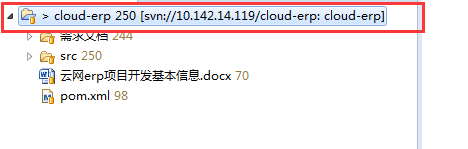
这里我们需要把它转成maven-webapp,并调整相关属性,设置运行环境,关联相关jar目录等。
个人环境:
eclipse4.4 Luna JDK7 Tomcat7 Maven3.1
方法:
1、转换成Maven Project
右键项目>Confirgue >Convert to Maven Project,如图:
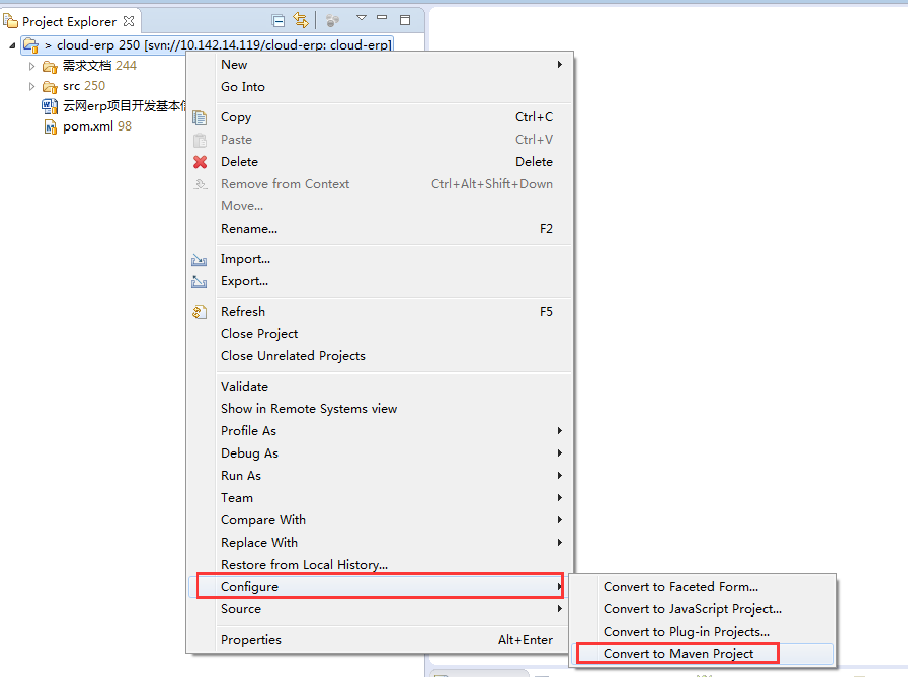
这样我们就将其转化成了Maven Project,如图,项目icon上多了一个M
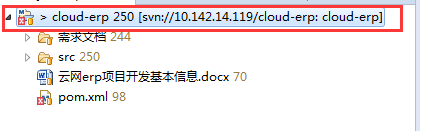
2、将此Maven Project转换成Maven-webapp
右键项目> Properties > Project Facets ,如图:

点击右侧的Convert to faceted from… 进入Project Facets界面。
这个界面的用途,简单理解就是用来配置我们的web Project需要用到的各个服务,而每个服务eclipse都提供了一套模板,每个模板又有其版本。
在Project Facet下勾选中 Dynamic Web Module,我准备用tomcat7,安装的也是jdk7,所以对应的右侧Version 选择 3.0。
-------------这段可以不看begin--------------
Dynamic web module version字面意思是动态web模块版本。
因为java的web系统有多种类型,比如静态的和动态的,动态的java web project要设置Dynamic Web Module,也就是动态网页模型,这是必须要和对应的web容器搭配好了项目才能跑。
dynamic web module 2.4 对应Tomcat 5.5;
dynamic web module 2.5 对应Tomcat 6.0;
dynamic web module 3.0 对应Tomcat 7.0;
更高版本的dynamic web module对与解析更高版本的js有着更高的效率或者其他改进之处。
补充几个:
Tomcat version 5.5 only supports J2EE 1.2, 1.3, 1.4 Web modules
Tomcat version 6.0 only supports J2EE 1.2, 1.3, 1.4, and Java EE 5 Web modules
-------------这段可以不看end--------------
Java对应的 Version为1.7
顺便勾选JavaScript ,对应的Version 为 1.0
如图:
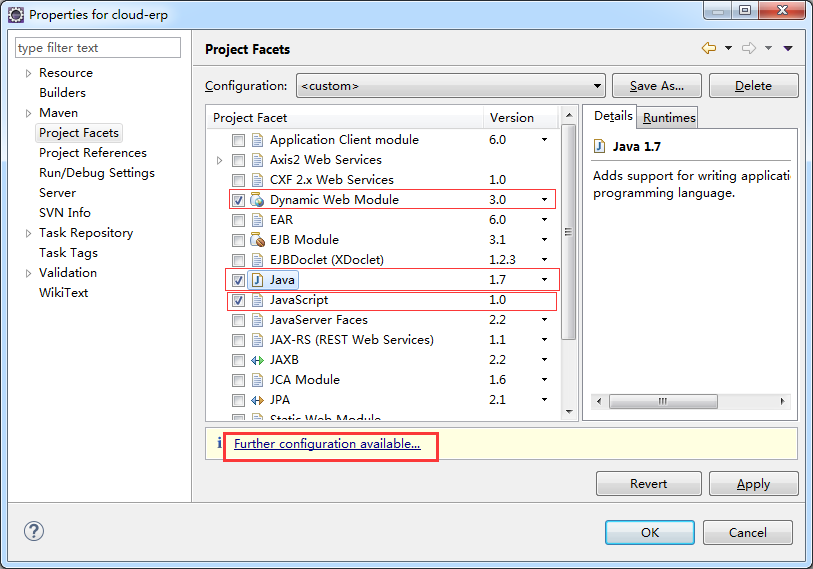
最后不要忘记点击下方的 Further configuration available,这是额外配置,进去如图:
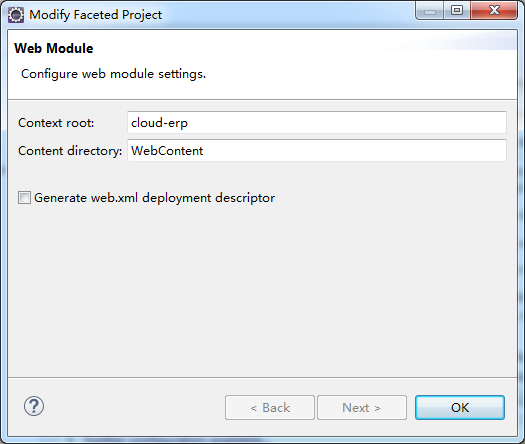
一般来说,我们用eclipse建立的普通的 Java Web Project,eclipse会自动生成一个WebContent目录,动态网页及 web.xml也会放入这个目录,但Maven的页面资源和web.xml是放在src/main/webapp下。
因此我们的Content directory改成src/main/webapp
项目中已存在web.xml,所以不勾选下方的Generate web.xml deployment descriptor
之后点击ok,再点击Apply 应用配置,此Maven Project就转成了Maven webapp。
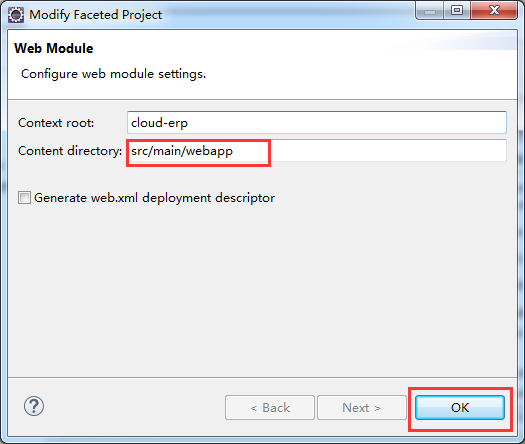
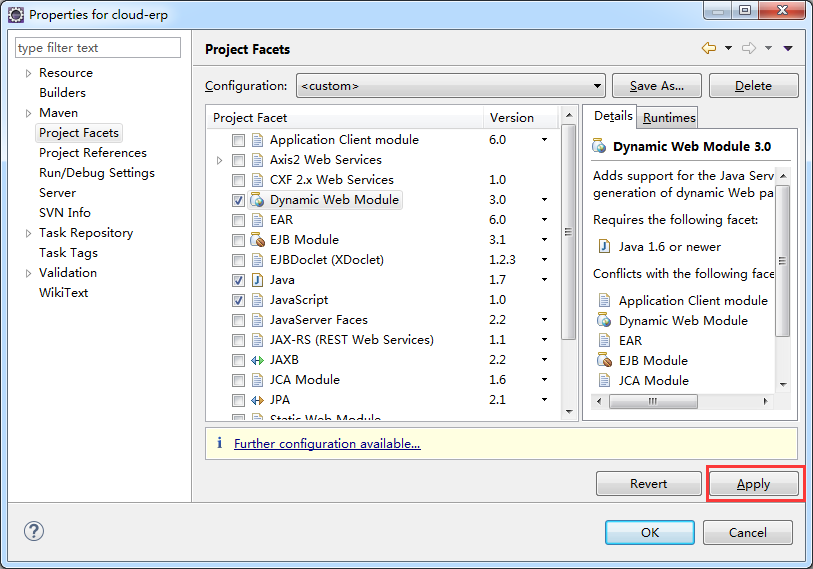
3、用Maven更新项目,让Maven下载项目所依赖的jar
在这之前需先在机器上安装好Maven,这点请自行百度。
更新项目:
右键项目> Maven > Update Project,进入Update Maven Project,注意选中ForceUpdate…强制更新,点击ok进行更新。如图:
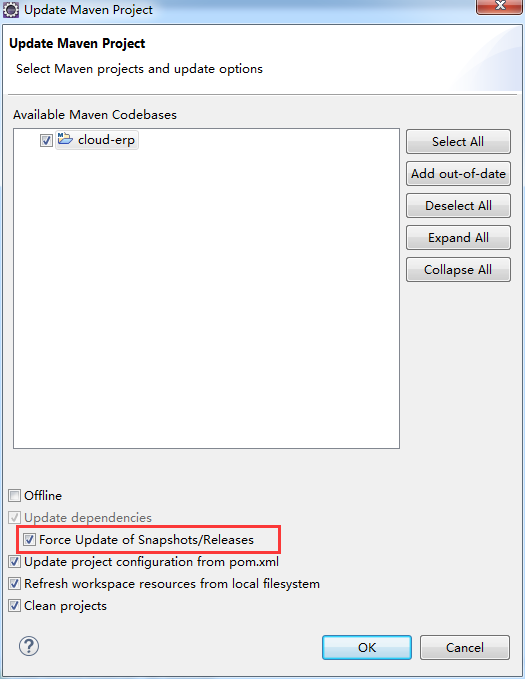
4、配置Java Build Path
右键项目> Properties > Java Build Path > Libraries,添加 JRE Library,如图:

本人安装的是JRE7,项目的是JRE6所以选中JRE System Library > 右边的 Edit > 选择WorkSpace default JRE > Finish > ok
添加Server Runtime(在这之前需先配置好Tomcat等web Server),即是添加 Servlet-api.jar依赖:
Add Library > Server Runtime > next > Apache Tomcat v7.0 > Finish > ok
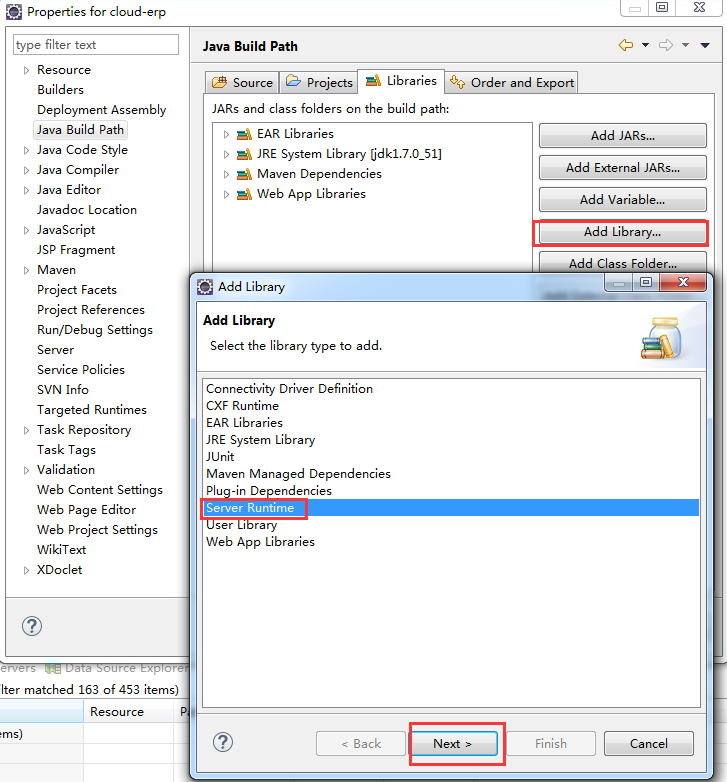
5、配置Java Compiler
右键项目> Properties > Java Compiler,选择当前环境对应的 JRE1.7,ok保存
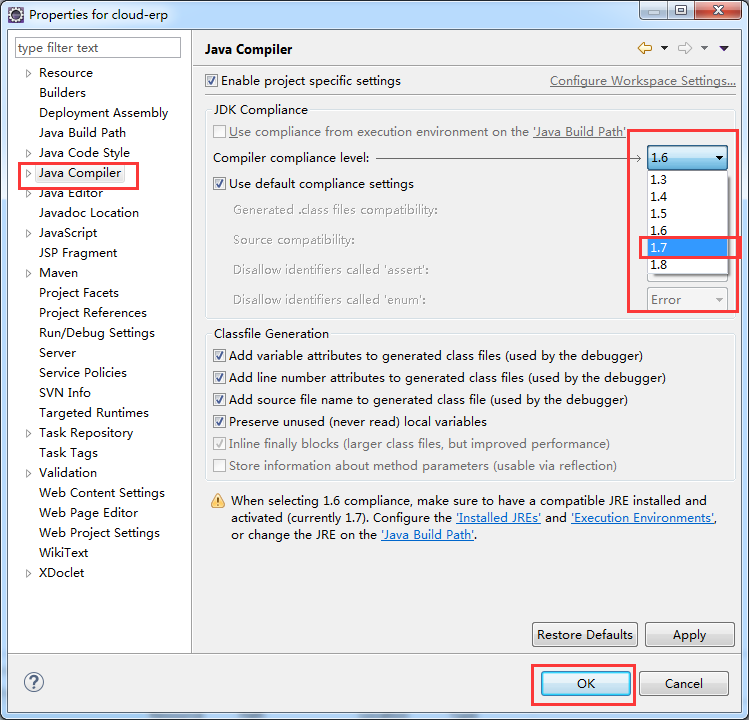
6、在Deployment Assembly添加Maven依赖
右键项目> Properties > Deployment Assembly > Add > Java Build Path Entries > next > Maven Dependencies > Finish > ok , 如图
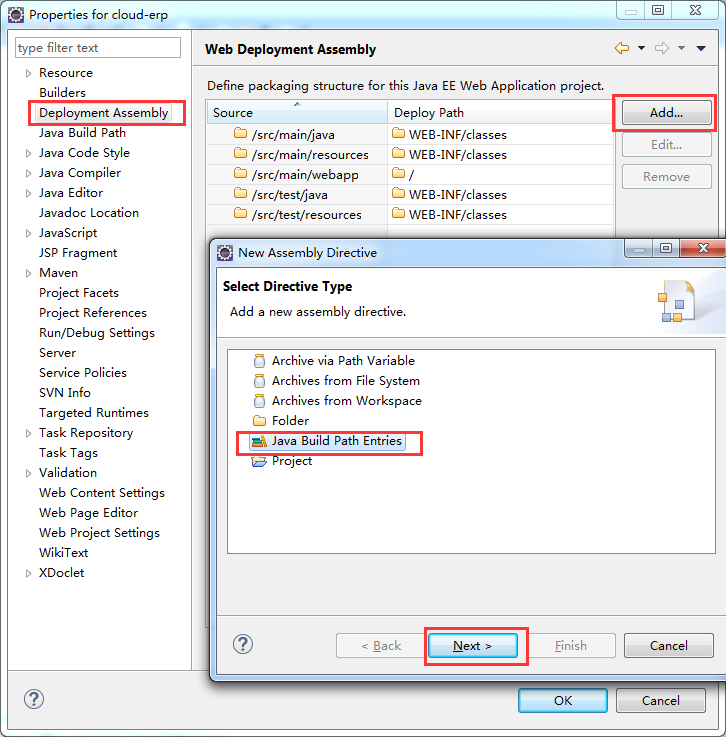
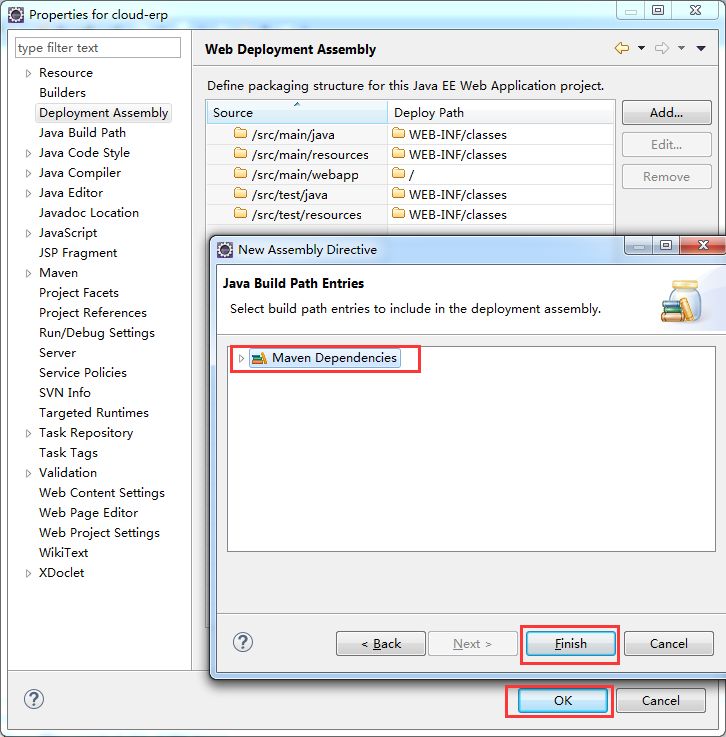
至此,所有配置已经完成,项目可以正常使用了。
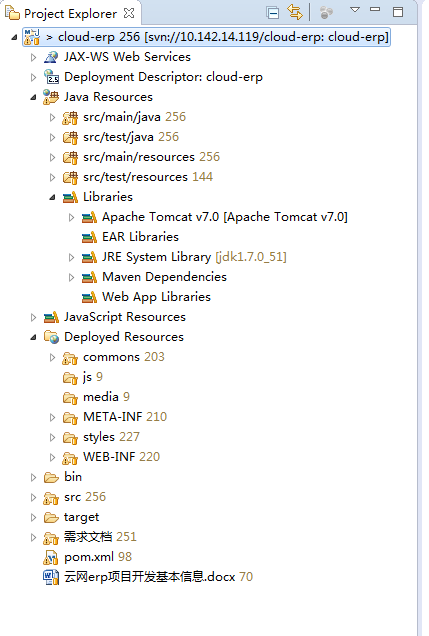
可能也会出现以下的错误,按实际情况来解决。


<faceted-project>
<fixed facet="wst.jsdt.web"/>
<installed facet="java" version="1.7"/>
<installed facet="jst.web" version="3.0"/>
<installed facet="wst.jsdt.web" version="1.0"/>
</faceted-project>


<plugins> <plugin> <groupId>org.apache.maven.plugins</groupId> <artifactId>maven-compiler-plugin</artifactId> <configuration> <source>1.7(JDK的版本)</source> <target>1.7(JDK的版本)</target> </configuration> </plugin> </plugins>
<workspace-directory>\.metadata\.plugins\org.eclipse.core.resources
然后删除 .snap 文件,我在eclipse打开的情况下有这个.snap文件,但是当我关闭eclipse再看这个文件夹的时候,发现.snap文件不见了,所以这个办法没有使用成功,网上说有人使用成功了。大家可以试一下。
2).把你工作空间文件夹下的如下路径打开:
<workspace-directory>\.metadata\.plugins\org.eclipse.wst.server.core
删除里面的temp*文件夹,我这有temp0和temp1,可能是一个tomcat对应一个temp吧,不太清楚,删除后重启eclipse,tomcat就可以用了。





















 143
143











 被折叠的 条评论
为什么被折叠?
被折叠的 条评论
为什么被折叠?








